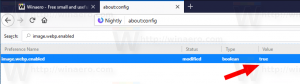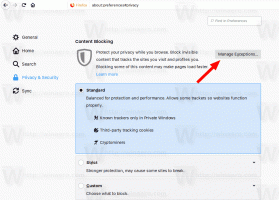Herstel oude bladwijzermanager naar Google Chrome
Met recente updates voor de Google Chrome-browser hebben Google-ontwikkelaars een nieuwe gebruikersinterface voor het organiseren van bladwijzers in Chrome geïntroduceerd. Als je bent geüpdatet naar Google Chrome 42, heb je het misschien al opgemerkt. De gebruikersinterface van de bladwijzerbeheer is degene die u krijgt wanneer u in Chrome op Ctrl+Shift+O drukt. Het uiterlijk van de nieuwe bladwijzermanager doet me denken aan het startscherm van Windows 8, omdat het tegels bevat en elke pagina of site met een bladwijzer als een afzonderlijke tegel vertegenwoordigt. In dit artikel zullen we zien hoe u deze nieuwe interface kunt uitschakelen en herstel de oude bladwijzermanager in Google Chrome.
Zo ziet de nieuwe bladwijzermanager eruit in Google Chrome 42:
Het lijkt veel op het startscherm in Windows 8 met zijn enorme kleurrijke tegels. Gebruikers die niet tevreden zijn met zo'n op aanraking georiënteerde gebruikersinterface, kunnen het vorige uiterlijk van bladwijzers herstellen. Gelukkig wordt Google Chrome geleverd met een speciale vlag die deze wijzigingen ongedaan kan maken.
- Open de Google Chrome-browser en typ de volgende tekst in de adresbalk:
chrome://flags/#enhanced-bookmarks-experiment
Hierdoor wordt de vlaggenpagina direct geopend met de relevante instelling.
- Stel voor de instelling "Uitgebreide bladwijzers inschakelen" de Gehandicapt optie uit de vervolgkeuzelijst. Zie de volgende schermafbeelding:
- Start Google Chrome opnieuw door het handmatig te sluiten. Of u kunt ook de knop Nu opnieuw starten gebruiken die helemaal onderaan de pagina verschijnt nadat u de waarde hebt gewijzigd:
Dat is het. Nadat u Chrome opnieuw hebt opgestart, krijgt u de goede oude op tekst gebaseerde bladwijzermanager terug:
Op het moment van schrijven is de vlag #enhanced-bookmarks-experiment om uit te schakelen werkt het. In de toekomst kan het wel of niet werken, omdat Chrome in de loop van de tijd vaak oudere opties verwijdert. Dan wordt u gedwongen om de nieuwe bladwijzerbeheerder te gebruiken.
Welke gebruikersinterface voor bladwijzerbeheer vind je leuker: de nieuwe met tegels of de oude?